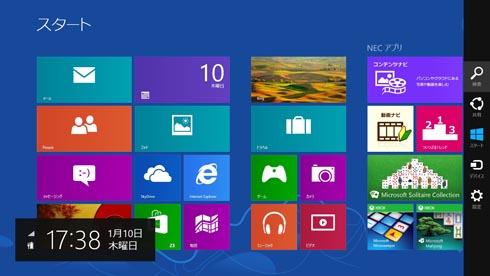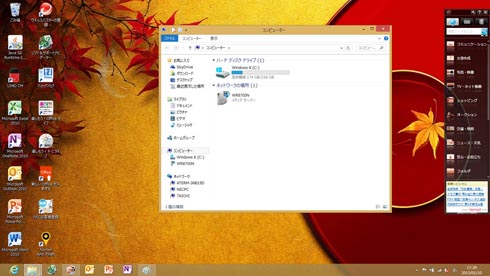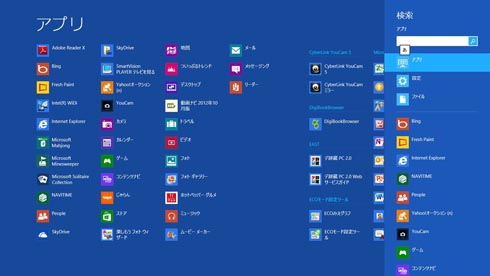第9回 “なんだかメンドー”を解消する「Windows 8便利ショートカット」7選:LaVie Z&LaVie G タイプZロードテスト
Windows 8になってパワーアップしたLaVie Zだが、Windows 8はこれまでとちょっとだけ使い勝手が異なる部分がある。ここでは、タッチパネルを備えないLaVie ZでもWindows 8を便利に使う方法を考えてみたい。
Windows 8、第一印象は「最悪」だったが……つきあってみるとすごくいいヤツ
Windows 8になって一段と軽快さが増したLaVie Zだが、このWindows 8は意外と従来からのWindowsユーザーには抵抗があるようで、敬遠すらする向きもあるようだ。考えてみれば、その気持ちはなんとなく理解できる。
実際、筆者もプレビュー版のWindows 8にはじめて触れたときの第一印象は「最悪」だった。Windows 7がシンプルで軽快なOS(当時としては)を目指したものだっただけに、Windows 8は何かゴテゴテと邪魔なものがついているようだったし、当時はタッチ操作以外でうまく使う方法を知らなかったこともある。Windows 8を敬遠する方は、この「余計なものがついている感覚」が大きいのではなかろうかと思う。
しかし、Windows 8はWindows 7の延長線上だけの視点から見ても、十分によいOSだ。CPUやメモリの負荷を減らし、GPUのハードウェアアクセラレーションを積極的に活用することで、同仕様のWindows 7マシンと比べてもサクサク・キビキビとしたレスポンスだと感じられる快速な感じになっているし、ちょっとした新しい作法を覚えれば日常的な操作もWindows 7よりむしろ便利だったりする。タッチパネルがなくても、その恩恵は十分に得られるのである。
また、Windows 8は仮に使わない機能があってもそれが足を引っ張っているわけはないと気が付く。「別にスタート画面やWindowsストアアプリになじめなくてもそれは使わず、速いWindows 7として使えばいいじゃないかな?」と思うわけだ。Windows 8はデスクトップUIのみを使うにしても、最低限の作法を身に付けるというわずかな条件こそあるがWindows 7に劣る部分はほとんどない。
Windows 8の操作を快適にするキーボードショートカット7つ
Windows 8に慣れる大きなカギの1つが、画面右端に表れる「チャーム」メニューだ。特に、検索(アプリ、ファイルの検索)、スタート(スタート画面の表示)、設定(各種設定へのアクセス)の3つはよく使う。このチャームを通してアクセスするという作法が身に付けば、Windows 8の何というか……「よく分からない感じ」はだいぶ軽減されるはずである。
そして、LaVie Zなどタッチパネル非搭載モデルにおいては、キーボードショートカットも覚えると使いこなしが楽になる。ショートカットの一覧は、マイクロソフトのWebサイトに詳細が記載されているが、何もこれ全部覚える必要はない。チャーム表示を中心とするいくつかのショートカットキーだけを知っておくとよい。意外とこれだけで「スタートメニューがない」「スタート画面もかったるい」「だからWindows 8は面倒くさい」と思っている方も、Windows 8に対するイメージは大きく変わるはずだ。
というわけで、個人的に覚えておきたいお勧めショートカットは以下の7つだ。
| ショートカットキー | 機能の内容 | 機能小解説 | |
|---|---|---|---|
| 1 | Windowsキー | スタート画面の表示/戻る | ─ |
| 2 | Windowsキー+C | チャームメニューの表示/非表示 | 日付や時刻の確認にも利用可能 |
| 3 | Windowsキー+D | デスクトップUIの表示、デスクトップUIで開いているウインドウを非表示に | 開いているウインドウを一時的に消したいときにも便利 |
| 4 | Windowsキー+E | Windowsエクスプローラ/マイコンピュータを開く | Windowsエクスプローラ(ファイル管理ブラウザ)へすぐアクセスしたいときに |
| 5 | Windowsキー+I | 設定チャームを開く | 電源→スリープ/シャットダウン/再起動を選択可能。特にシャットダウン操作が面倒……と思っている方はぜひ。電源オフはCtrl+Alt+Delキー→電源でも |
| 6 | Windowsキー+Q | チャームを開いてアプリを検索する | 従来のスタートメニュー代わりに使うとよさげ |
| 7 | Windowsキー+X | クイックリンクメニューを開く | コントロールパネルの主要項目にすぐアクセス可能。中上級者層には超便利なメニュー |
特に日付/時刻の表示も兼ねるチャームの表示「Windowsキー+C」、電源を切るときに使う設定チャームの表示「Windows+I」、設定項目へすぐアクセスできるクイックリンクメニュー「Windows+X」は必須と思う。これを覚えれば、これができないWindows 7は逆にかったるくてもう使えないと思ってしまうほどである。
(続く)
*** 一部省略されたコンテンツがあります。PC版でご覧ください。 ***
関連キーワード
LaVie Z | Ultrabook | NEC(日本電気) | テザリング | Xi(クロッシィ) | ファミリーレストラン | LTE(Long Term Evolution) | GALAXY S III SC-06D | ももいろクローバーZ
Copyright © ITmedia, Inc. All Rights Reserved.
関連記事
 LaVie Z 軽さのヒミツとは?:NEC Special media
LaVie Z 軽さのヒミツとは?:NEC Special media
なんと「875グラム」!! 注目の“超軽量”Ultrabook「LaVie Z」が登場! NECダイレクトなら、カスタマイズ対応で10万円台から! 薄い、軽い、美しい!:Ultrabook特集
薄い、軽い、美しい!:Ultrabook特集
Ultrabookってそもそも何? どんなモデルがある? 何ができる? 注目の新PCカテゴリ「Ultrabook」の最新ニュース/製品レビューを随時更新! LaVie Z&LaVie G タイプZロードテスト:第1回 LaVie Zの発熱はどう? サーモグラフィでチェック
LaVie Z&LaVie G タイプZロードテスト:第1回 LaVie Zの発熱はどう? サーモグラフィでチェック
超軽量で薄型のスペシャルUltrabook「LaVie Z」、そんなに薄くて「熱」は大丈夫か?──ということで、ほぼ製品版評価機の温度をサーモグラフィ装置でチェックしてみた。 NEC開発陣の職人魂を見た!:世界一を目指すんだろ、妥協するならやめちまえ──LaVie Z誕生に集結した「7人のサムライ」
NEC開発陣の職人魂を見た!:世界一を目指すんだろ、妥協するならやめちまえ──LaVie Z誕生に集結した「7人のサムライ」
NECの世界最軽量Ultrabook「LaVie Z」は何が特別か。実はすべてである。「世界一+世界初」の実現のために何が必要だったか、NEC技術陣の「匠の技」な裏側を紹介する。 本田雅一のクロスオーバーデジタル:LaVie Zが「800グラム台」を実現できた本当の理由
本田雅一のクロスオーバーデジタル:LaVie Zが「800グラム台」を実現できた本当の理由
875 グラム──13型クラスで未知の領域に到達したNECのスペシャルUltrabook「LaVie Z」。なぜここまで軽いのか、どんな手法を用いたのか、そもそもなぜNECがここまでとがったUltrabookを。NECパーソナルコンピュータの LaVie Z企画担当者に話を聞いた。 レビュー:な、何だこの軽さはっ! 13.3型で875グラムの“超”軽量Ultrabook──「LaVie Z」徹底チェック
レビュー:な、何だこの軽さはっ! 13.3型で875グラムの“超”軽量Ultrabook──「LaVie Z」徹底チェック
この軽さはまさに無双! ええぃ、NECのUltrabookは化け物か。インテルのイベントなどでチラ見せされてきたウワサの超軽量Ultrabookがついにベールを脱いだ。早速、その実力を徹底検証する。 NEC、超軽量Ultrabook「LaVie Z」発表──13.3型で875グラム、8.1時間動作
NEC、超軽量Ultrabook「LaVie Z」発表──13.3型で875グラム、8.1時間動作
ウワサの極薄・超軽量Ultrabook「LaVie Z」がついに登場。13.3型+1600×900ドットのディスプレイに加え、厚さ14.9ミリ、そして重量875グラムの「超軽量+極薄ボディ」を特長とする。 期待の超軽量Ultrabook「LaVie Z」、再びチラ見せ──「VAIO Z」と並べてみた
期待の超軽量Ultrabook「LaVie Z」、再びチラ見せ──「VAIO Z」と並べてみた
NECが「LaVie Z試作機」のプレス向け撮影会を実施。重量測定と中身チェックはかたくなにガードされてしまったが、いくつか判明した仕様もあった。改めて写真と動画で見てみよう。 NECの超軽量Ultrabook「LaVie Z」、CPUはCore i7、ディスプレイは「1600×900」の高解像度パネル搭載
NECの超軽量Ultrabook「LaVie Z」、CPUはCore i7、ディスプレイは「1600×900」の高解像度パネル搭載
NECが開発する“1キロ以下”Ultrabook「LaVie Z」の仕様の一部が判明した。CPUは超低電圧版のCore i7-3517UかCore i5-3317U、13.3型ワイドのディスプレイは1600×900ドットの高解像度パネルを実装する。 NEC、超軽量Ultrabook「LaVie Z」公開──13.3型、新素材採用で重量800グラム台?
NEC、超軽量Ultrabook「LaVie Z」公開──13.3型、新素材採用で重量800グラム台?
NECがインテルのUltrabookイベントでUltrabook初号機を公開。13.3型で999グラム以下など、ボディデザインとスペックの一部が明らかになった。 NEC、ビジネス向けの“世界最軽量”13.3型ワイド液晶搭載Ultrabook「VersaPro UltraLite タイプVG」
NEC、ビジネス向けの“世界最軽量”13.3型ワイド液晶搭載Ultrabook「VersaPro UltraLite タイプVG」
NECは、ビジネス向けモデルとなる軽量搭載Ultrabook「VersaPro UltraLite タイプVG」を発表した。 次世代PCデータ通信特集
次世代PCデータ通信特集
モバイルWiMAXや3G/HSPAの旬なPCデータ通信から、次世代の高速通信まで、「PCでデータ通信を利用するユーザー」のためのPCデータ通信関連情報を随時更新! 注目タブレットデバイス情報はここから:タブレット USER
注目タブレットデバイス情報はここから:タブレット USER
iPad2、GALAXY Tab、XOOM、Optimus Pad、Eee Pad、ICONIA TAB……iOS/Android/Windowsなど、OS/サイズ別に話題のタブレットデバイス情報を集約!!